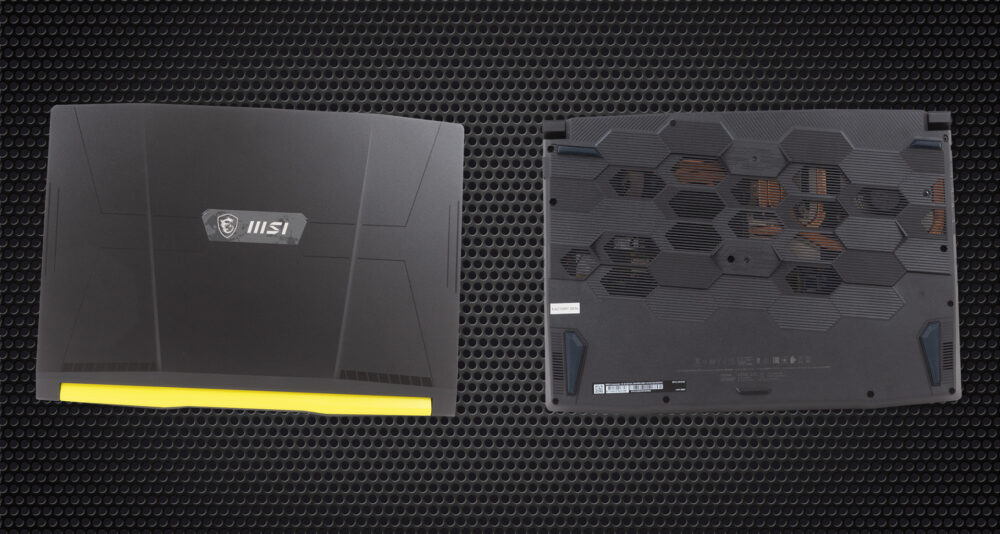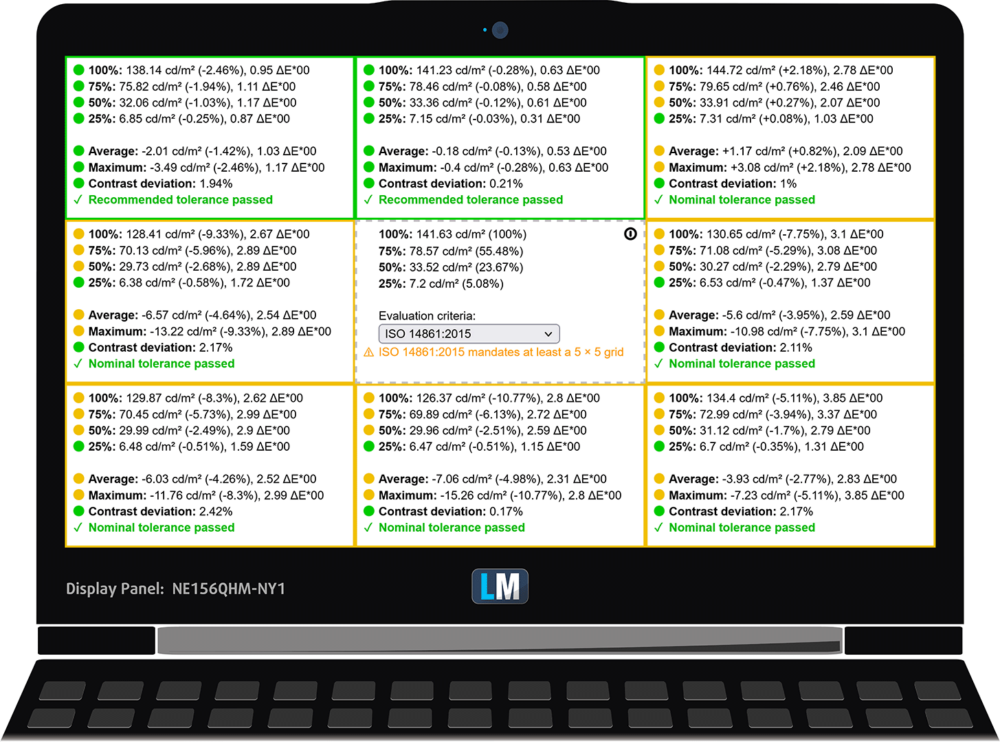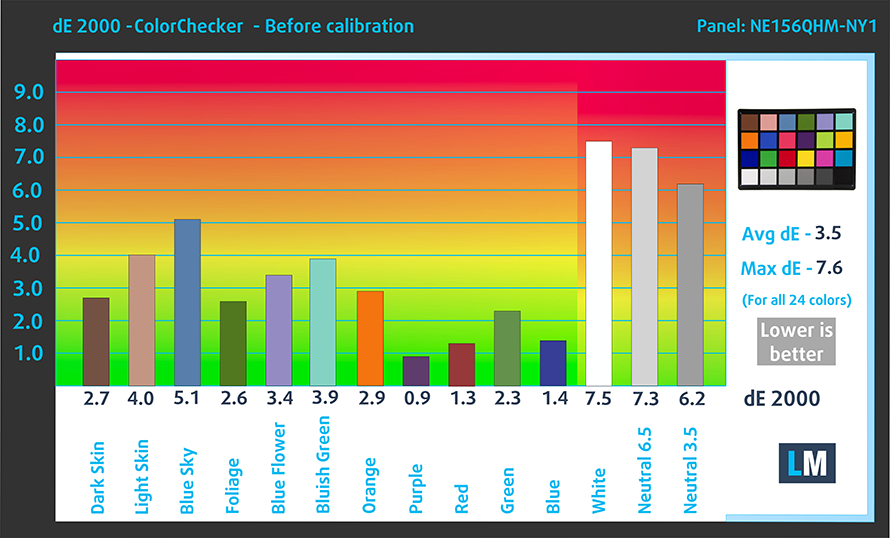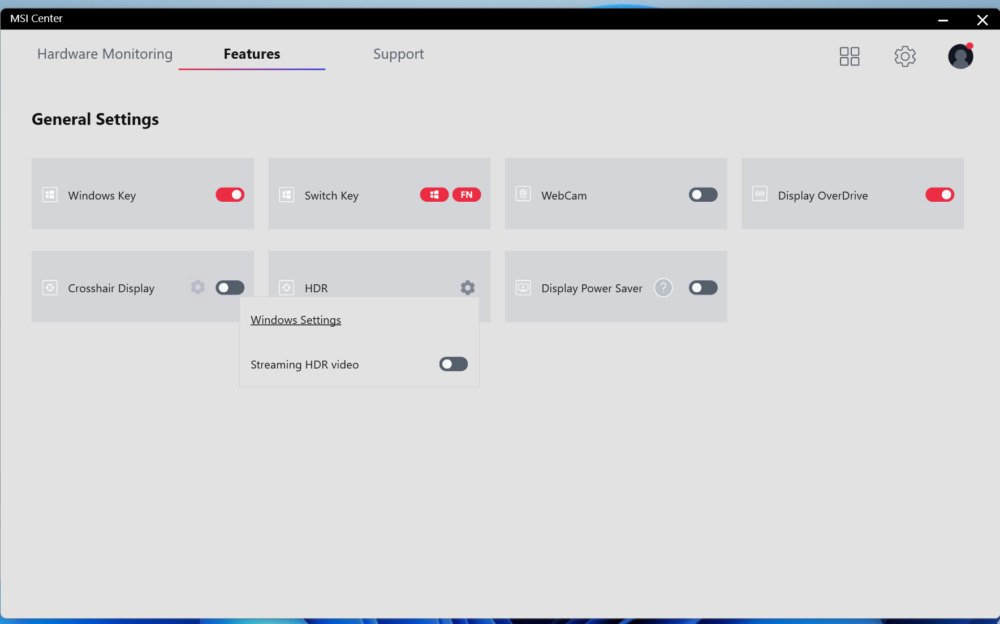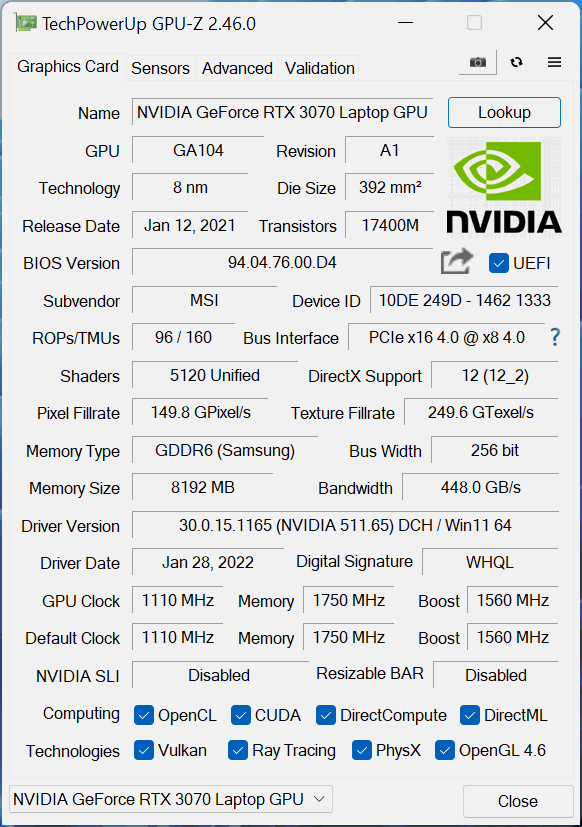Análisis del MSI Crosshair 15 (B12Ux)
 Más que nada, MSI es conocida por usar una plataforma para muchos de sus dispositivos. Esto no es nuevo, ya que lo hemos visto en el pasado. Además, muchos fabricantes de coches hacen lo mismo. En cierto modo, se puede pensar en MSI como en VW. Por ejemplo, el portátil que vamos a analizar hoy comparte la misma plataforma que el Pulse GL66.
Más que nada, MSI es conocida por usar una plataforma para muchos de sus dispositivos. Esto no es nuevo, ya que lo hemos visto en el pasado. Además, muchos fabricantes de coches hacen lo mismo. En cierto modo, se puede pensar en MSI como en VW. Por ejemplo, el portátil que vamos a analizar hoy comparte la misma plataforma que el Pulse GL66.
Por eso nos quedamos muy intrigados cuando vimos las especificaciones. Estos chicos han conseguido meter una RTX 3070 Ti con un TGP de 140W dentro del Crosshair 15 (B12Ux). Esperamos que hayan encontrado la forma de refrigerarla bien, porque la serie Pulse no es muy conocida por su gran capacidad térmica.
Antes de ir allí, tenemos que mencionar que el portátil puede ser emparejado con un Core i7-12700H, que es el nuevo campeón de la CPU en el mundo móvil. Además, tiene la opción de un panel IPS QHD de 165Hz. En este sentido, no puede decepcionar.
Puedes consultar los precios y las configuraciones en nuestro sistema de especificaciones: https://laptopmedia.com/series/msi-crosshair-15-12ux/
Contents
Hoja de especificaciones
- HDD/SSD
- hasta 16000GB SSD
- Ranura M.2
- 2x 2280 PCIe NVMe 4.0 x4 Ver foto
- RAM
- up to 64GB
- OS
- Windows 11 Home, Windows 10 Pro, Windows 11 Pro
- Batería
- 53.5Wh, 3-cell, 53.5Wh, 3-cell , 90Wh, 4-cell
- Material del cuerpo
- Plastic / Polycarbonate, Aluminum
- Dimensiones
- 359 x 259 x 26.9 mm (14.13" x 10.20" x 1.06")
- Peso
- 2.47 kg (5.4 lbs)
- Puertos y conectividad
- 1x USB Type-A
- 2.0
- 2x USB Type-A
- 3.2 Gen 1 (5 Gbps)
- 1x USB Type-C
- 3.2 Gen 1 (5 Gbps)
- HDMI
- 2.0
- Lector de tarjetas
- Ethernet LAN
- 10, 100, 1000 Mbit/s
- Wi-Fi
- 802.11ax
- Bluetooth
- 5.1
- Conector de audio
- 3.5mm Combo Jack
- Features
- Lector de huellas dactilares
- Cámara web
- HD
- Teclado retroiluminado
- Altavoces
- Stereo Speakers by Nahimic Audio
- Unidad óptica
- Ranura de bloqueo de seguridad
Todo MSI Crosshair 15 (12Ux) configuraciones
¿Qué hay en la caja?
Dentro del paquete, encontrarás la documentación obligatoria, así como un adaptador de corriente de 240W.
Diseño y construcción
El Crosshair 15 (B12Ux) tiene un trabajo de pintura muy distintivo. En lugar de los colores apagados, tiene una combinación de negro y amarillo brillante. En realidad, MSI hizo esto para celebrar el último título de Tom Clancy – Rainbow Six Extraction de Ubisoft.
Su tapa está hecha de aluminio y tiene un diseño bastante discreto, en comparación con la base colorida y contrastada. Respectivamente, esta última está hecha de plástico. En general, el portátil se siente rígido. Sin embargo, la base produce algunos ruidos extraños cuando la giras.
Por suerte, la cubierta metálica de la tapa la hace más resistente a la flexión. Aunque puedes abrir la pantalla con una sola mano, las bisagras no son muy estables y siguen rebotando durante mucho tiempo después de que te golpees accidentalmente contra el escritorio. En el lado positivo, la unidad cuenta con una cámara web HD, que es una gran ventaja en comparación con el ASUS ROG Strix G15.
Pasando a la base, vemos la notoria pintura. Presenta un degradado de Amarillo a Negro que atraviesa el teclado. Un teclado que cuenta con la llamada retroiluminación “Spectrum”, que muestra diferentes colores, pero no podrás cambiarlos. De hecho, tiene un aspecto genial, y sus teclas WASD también brillan en amarillo intenso.
No hace falta ser muy observador para ver que se trata de un dispositivo muy odioso. Por desgracia, no quedamos muy satisfechos con el teclado, cuyo recorrido de las teclas está bien, pero la respuesta es un poco suave. Si miramos el touchpad, vemos más de lo mismo: tamaño pequeño, no el mejor clic, pero una experiencia de deslizamiento muy suave.
Por último, veamos el panel inferior. Alberga los recortes de los altavoces, así como la rejilla de ventilación, que es tan grande, que se pueden ver partes de los elementos de refrigeración en su interior. El aire caliente se expulsa a través de tres rejillas de ventilación, una en el lado izquierdo y dos en la parte trasera.
Puertos
En el lado izquierdo, está el enchufe de alimentación, y dos puertos USB Tipo-A – uno es 3.2 (Gen. 1), mientras que el otro es 2.0. El resto de las entradas y salidas están situadas a la derecha. Allí encontrarás un puerto LAN, un conector HDMI, un puerto USB Tipo-C 3.2 (Gen. 1), un puerto USB Tipo-A 3.2 (Gen. 1) y una toma de audio.
Desmontaje, opciones de actualización y mantenimiento
El panel inferior de este portátil está sujeto por 13 tornillos de cabeza Phillips. Después de aflojarlos, es necesario hacer palanca en el panel con una herramienta de plástico y levantarlo para separarlo del chasis.
Nuestra unidad está equipada con el paquete de baterías más grande de 90Wh. Dura más de 7 horas de navegación por la web, o 6 horas y 30 minutos de reproducción de vídeo. Se puede extraer, pero primero hay que soltar 5 tornillos de cabeza Phillips. Después, desenchufa el conector y saca la batería del portátil.
En cuanto a la memoria, hay dos ranuras SODIMM que funcionan con RAM DDR4 para un máximo de 64 GB en modo de doble canal. En cuanto al almacenamiento, hay dos ranuras M.2 PCIe x4 con soporte para unidades Gen 4.
En cuanto a la refrigeración, vemos dos tubos de calor dedicados a la CPU, así como tres más utilizados por la GPU. Un sexto tubo de calor se utiliza para refrigerar los VRM y la memoria gráfica. Sin embargo, no está conectado a ninguno de los tres disipadores y dos ventiladores.
Calidad de la pantalla
MSI Crosshair 15 (B12Ux) en la configuración que probamos tiene un panel QHD de 165Hz – BOE NE156QHM-NY1 (BOE09C2). Su diagonal es de 15,6″ (39,62 cm), y la resolución es de 2560 х 1440 píxeles. La relación de pantalla es de 16:9, y estamos ante una densidad de píxeles de – 188 ppi, y un paso de 0,13 х 0,13 mm. La pantalla se convierte en Retina cuando se ve a una distancia igual o superior a 46 cm (18″) (a partir de esta distancia el ojo deja de diferenciar los píxeles separados, y es normal para mirar un portátil).
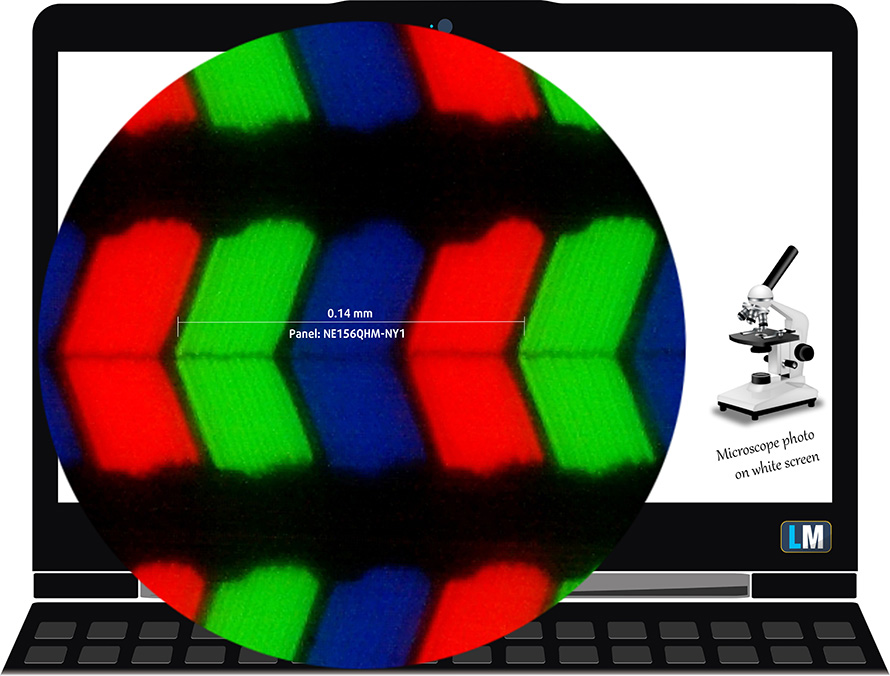
Los ángulos de visión son excelentes. Ofrecemos imágenes a 45° para evaluar la calidad de la imagen.

También un vídeo con el enfoque y la exposición bloqueados.
Medimos un brillo máximo de 298 nits en el centro de la pantalla y 278 nits como media para toda la zona, con una desviación máxima del 9%. La temperatura de color correlacionada en una pantalla blanca es de 6450K, ligeramente más cálida que la óptima para el estándar sRGB de 6500K.
En la siguiente ilustración se puede ver el rendimiento de la pantalla principal desde el punto de vista de la uniformidad. En otras palabras, la fuga de luz de la fuente de luz.
No deberían darse valores de dE2000 superiores a 4,0, y este parámetro es uno de los primeros que deberías comprobar si pretendes usar el portátil para trabajos sensibles al color. La relación de contraste es buena: 1050:1.
Para asegurarnos de que estamos en la misma página, nos gustaría hacer una pequeña introducción a la gama de colores sRGB y al Adobe RGB. Para empezar, está el Diagrama de Cromaticidad Uniforme CIE 1976 que representa el espectro visible de los colores por el ojo humano, dándole una mejor percepción de la cobertura de la gama de colores y la precisión del color.
Dentro del triángulo negro, verás la gama de colores estándar (sRGB) que está siendo utilizada por millones de personas en la televisión de alta definición y en la web. En cuanto al Adobe RGB, se utiliza en cámaras profesionales, monitores, etc. para la impresión. Básicamente, los colores dentro del triángulo negro son utilizados por todo el mundo y esta es la parte esencial de la calidad del color y la precisión del color de un portátil convencional.
Aun así, hemos incluido otros espacios de color como el famoso estándar DCI-P3 utilizado por los estudios de cine, así como el estándar digital UHD Rec.2020. Rec.2020, sin embargo, es todavía una cosa del futuro y es difícil que las pantallas actuales lo cubran bien. También hemos incluido la llamada gama de Michael Pointer, o gama de Pointer, que representa los colores que se dan de forma natural a nuestro alrededor cada día.
La línea de puntos amarilla muestra la cobertura de la gama de colores del MSI Crosshair 15 (B12Ux).
Su pantalla cubre el 99,5% de la gama de colores sRGB/ITU-R BT.709 (estándar web/HDTV) en CIE1976, y el 998% de la gama de colores DCI-P3, lo que resulta en una imagen vibrante y con garra.
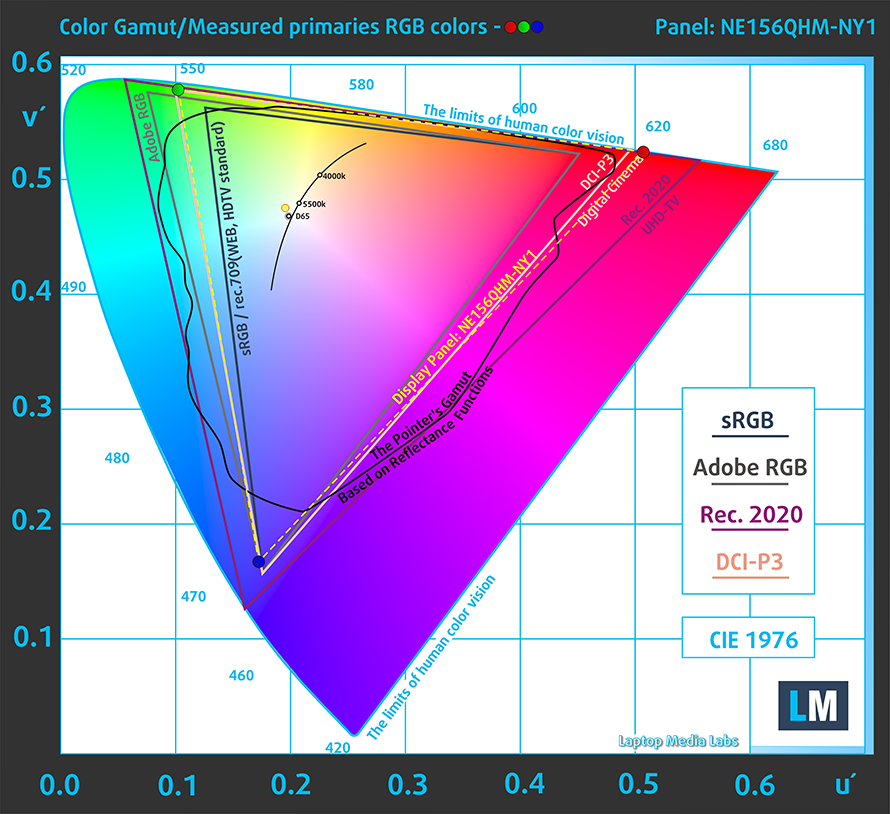
Nuestro perfil “Design and Gaming” ofrece una temperatura de color óptima (6500K) con una luminancia de 140 cd/m2 y un modo de gamma sRGB.
Probamos la precisión de la pantalla con 24 colores de uso común, como la piel humana clara y oscura, el cielo azul, la hierba verde, el naranja, etc. Puedes comprobar los resultados en condiciones de fábrica y también, con el perfil “Diseño y Juego”.
Abajo puedes comparar las puntuaciones del MSI Crosshair 15 (B12Ux) con la configuración por defecto (izquierda), y con el perfil “Juego y diseño web” (derecha).
También comparamos las puntuaciones del MSI Crosshair 15 (B12Ux) con la configuración por defecto (izquierda), y con el perfil “Gaming and Web design” (derecha) con el espacio de color P3-D65.
La siguiente figura muestra lo bien que la pantalla es capaz de reproducir las partes realmente oscuras de una imagen, lo que es esencial cuando se ven películas o se juega con poca luz ambiental.
La parte izquierda de la imagen representa la pantalla con la configuración de fábrica, mientras que la derecha es con el perfil “Gaming and Web Design” activado. En el eje horizontal se encuentra la escala de grises y en el eje vertical la luminancia de la pantalla. En los dos gráficos siguientes puedes comprobar fácilmente cómo maneja tu pantalla los matices más oscuros, pero ten en cuenta que esto también depende de la configuración de tu pantalla actual, la calibración, el ángulo de visión y las condiciones de luz del entorno.
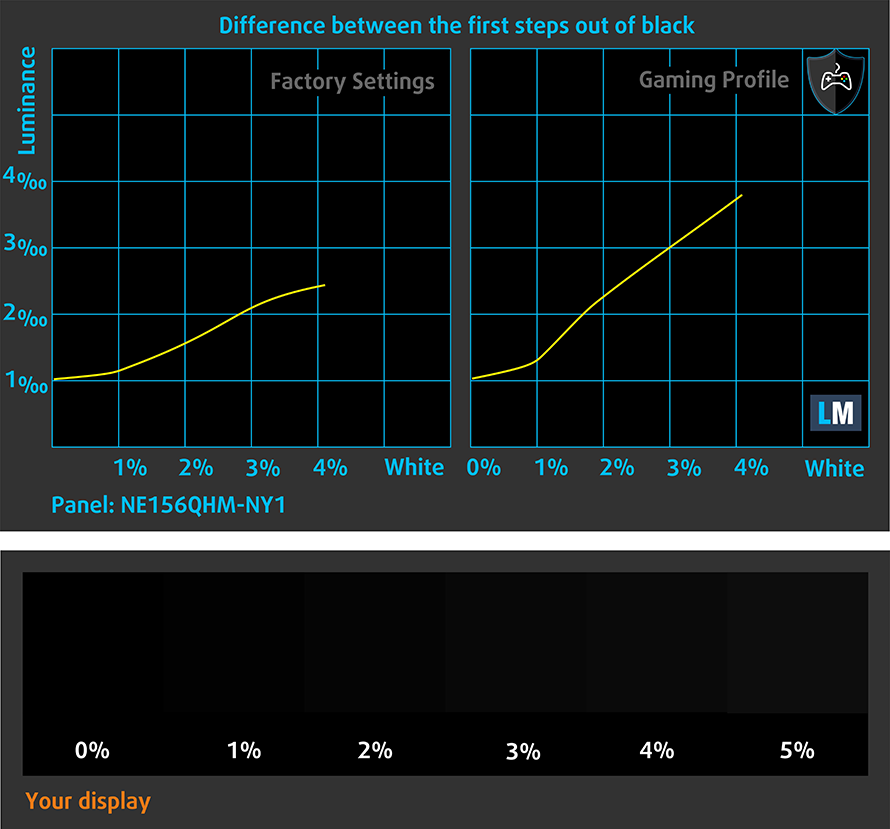
Tiempo de respuesta (capacidad de juego)
Probamos el tiempo de reacción de los píxeles con el método habitual de “negro a blanco” y “blanco a negro” del 10% al 90% y viceversa. Pantalla OverDrive encendida.
Registramos el tiempo de caída + el tiempo de subida = 9 ms.
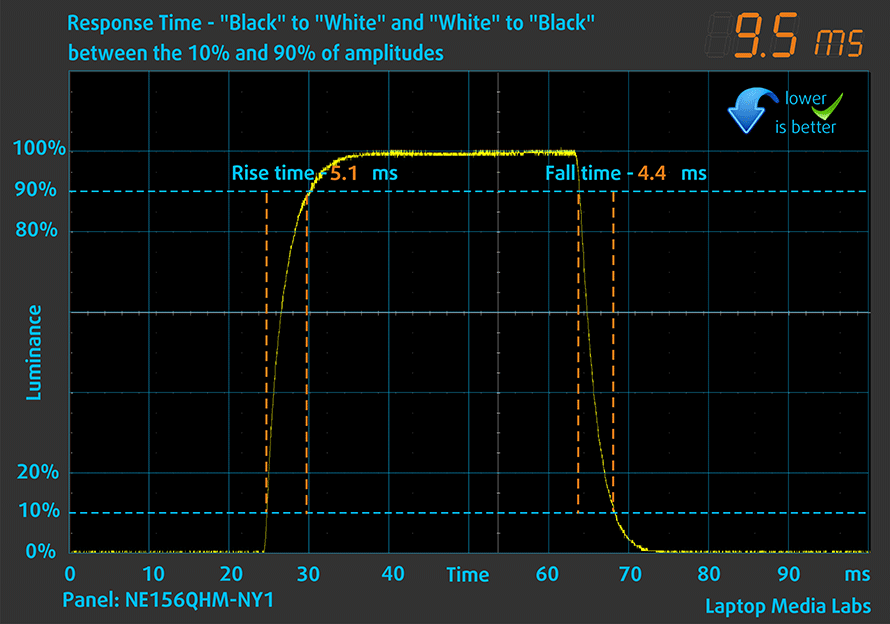
A continuación, comprobamos el tiempo de reacción de los píxeles con el método habitual “Gray-to-Gray” del 50% de blanco al 80% de blanco y viceversa entre el 10% y el 90% de la amplitud.
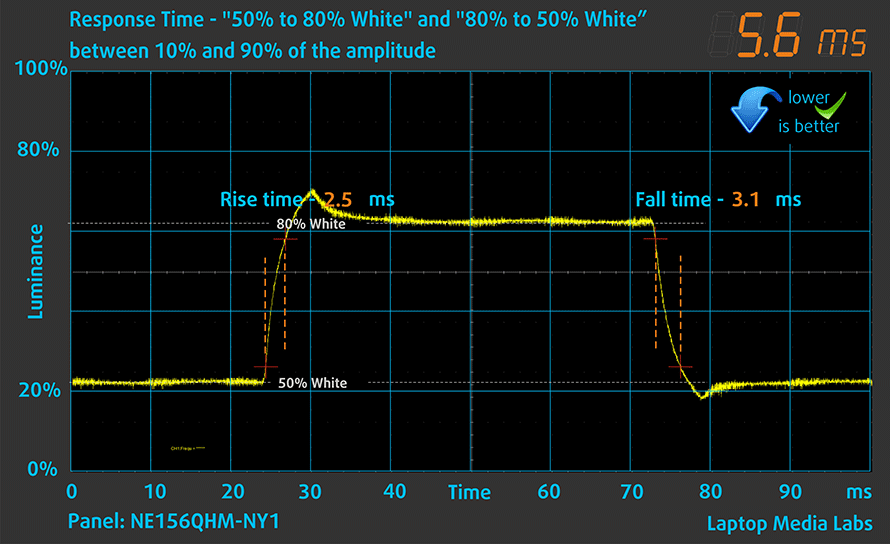
Los mismos gráficos con el Display OverDrive desactivado.
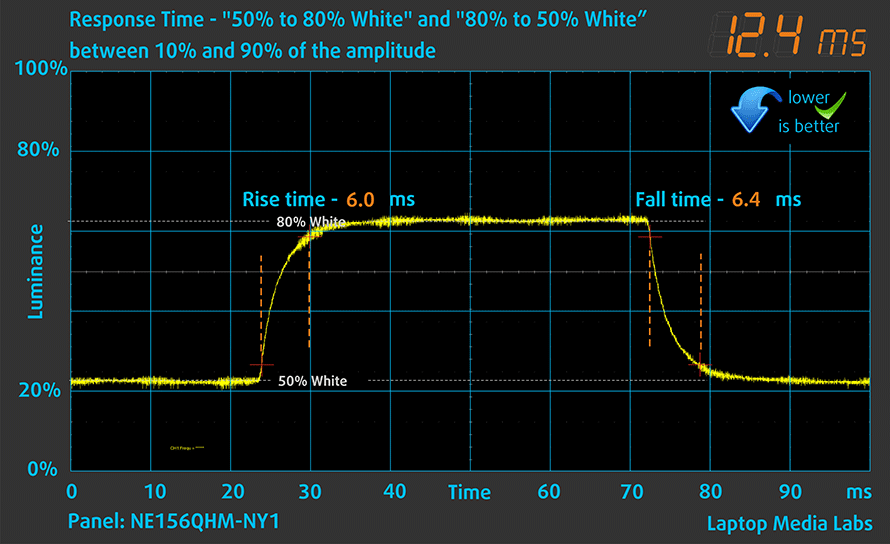
PWM (parpadeo de la pantalla)
La modulación por ancho de pulso (PWM) es una forma sencilla de controlar el brillo del monitor. Al bajar el brillo, la intensidad de la luz de fondo no se reduce, sino que la electrónica la apaga y la enciende con una frecuencia indistinguible para el ojo humano. En estos impulsos de luz, la relación de tiempo luz/no luz varía, mientras que el brillo permanece inalterado, lo que es perjudicial para tus ojos. Puedes leer más sobre esto en nuestro artículo dedicado a PWM.
La pantalla del MSI Crosshair 15 (B12Ux) no utiliza PWM para ajustar su brillo en ningún momento. Esto significa que es cómodo para largas sesiones de juego sin dañar tus ojos en este aspecto.
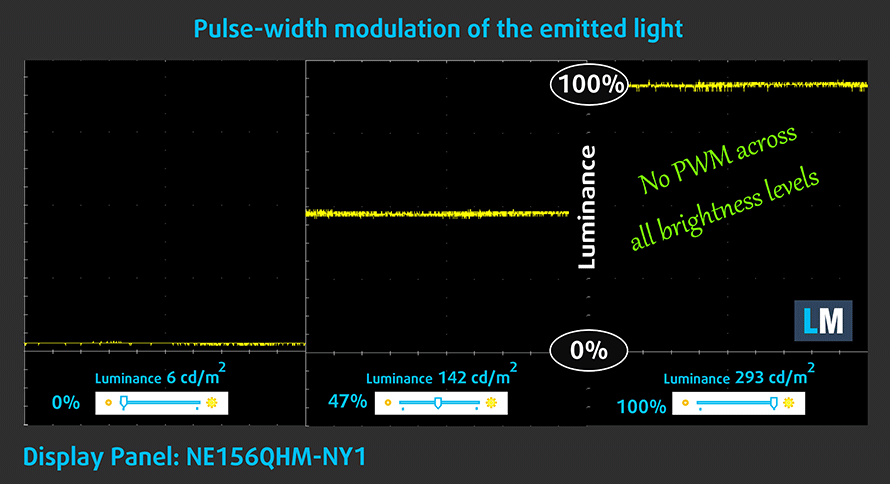
Emisiones de luz azul
La instalación de nuestro perfil Health-Guard no sólo elimina el PWM, sino que también reduce las dañinas emisiones de luz azul, al tiempo que mantiene los colores de la pantalla con precisión perceptiva. Si no estás familiarizado con la luz azul, la versión TL;DR es: emisiones que afectan negativamente a tus ojos, piel y todo tu cuerpo. Puede encontrar más información al respecto en nuestro artículo dedicado a la luz azul.
Compre nuestros perfiles
Dado que nuestros perfiles se adaptan a cada modelo de pantalla individual, este artículo y su respectivo paquete de perfiles están pensados para configuraciones MSI Crosshair 15 (B12Ux) con 15,6″ QHD IPS BOE NE156QHM-NY1 (BOE09C2).
*Si tiene problemas con la descarga del archivo adquirido, intente utilizar otro navegador para abrir el enlace que recibirá por correo electrónico. Si el destino de la descarga es un archivo .php en lugar de un archivo comprimido, cambie la extensión del archivo a .zip o póngase en contacto con nosotros en [email protected].
Lea más sobre los perfiles AQUÍ.
Además de recibir perfiles eficientes y respetuosos con la salud, al comprar los productos de LaptopMedia también apoyas el desarrollo de nuestros laboratorios, donde probamos los dispositivos para elaborar las reseñas más objetivas posibles.

Trabajo de oficina
El perfil Trabajo de Oficina debería ser utilizado sobre todo por usuarios que pasan la mayor parte del tiempo mirando trozos de texto, tablas o simplemente navegando. Este perfil pretende ofrecer una mayor nitidez y claridad manteniendo una curva de gamma plana (2,20), una temperatura de color nativa y colores perceptualmente precisos.

Diseño y juego
Este perfil está dirigido a los diseñadores que trabajan con los colores de forma profesional, y también para juegos y películas. Design and Gaming lleva a los paneles de visualización a sus límites, haciéndolos tan precisos como sea posible en el estándar sRGB IEC61966-2-1 para Web y HDTV, en el punto blanco D65.

Salud-Guardia
Salud-Guardia elimina la perjudicial Modulación de Ancho de Pulso (PWM) y reduce la luz azul negativa que afecta a nuestros ojos y a nuestro cuerpo. Al estar adaptado a cada panel, consigue mantener los colores perceptivamente precisos. Salud-Guardia simula el papel, por lo que la presión sobre los ojos se reduce considerablemente.
Consigue los 3 perfiles con un 33% de descuento
Sonido
Los altavoces del MSI Crosshair 15 (B12Ux) producen un sonido con una calidad aceptable. Tiene algunas ligeras desviaciones en toda la gama de frecuencias. Además, el volumen máximo es un poco bajo.
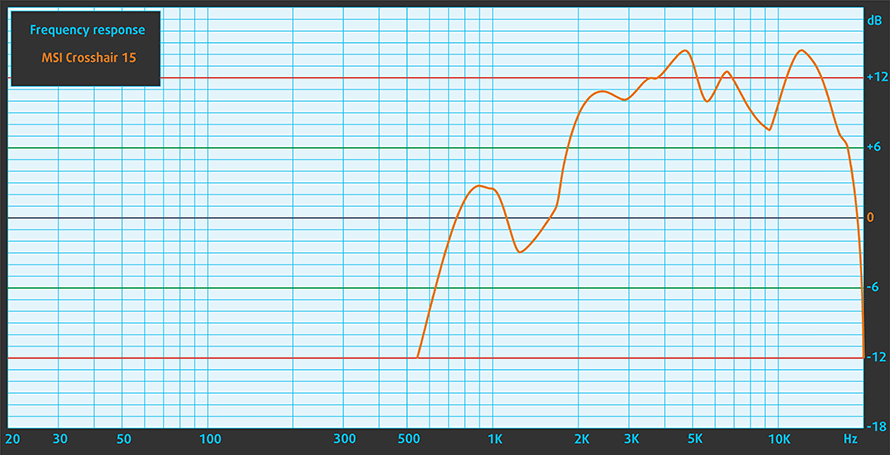
Controladores
Todos los controladores y utilidades para este portátil se pueden encontrar aquí: https://www.msi.com/Laptop/Crosshair-15-B12UX/support
Batería
Ahora, realizamos las pruebas de batería con la configuración de rendimiento de Windows Better activada, el brillo de la pantalla ajustado a 120 nits y todos los demás programas desactivados, excepto el que estamos probando en el portátil. Este portátil está equipado con una batería de 90Wh. Dura 7 horas y 16 minutos de navegación web, o 6 horas y 28 minutos de reproducción de vídeo.
Para simular las condiciones de la vida real, utilizamos nuestro propio script de navegación automática por más de 70 sitios web.





Para cada prueba de este tipo, utilizamos el mismo vídeo en HD.





Opciones de CPU
Este dispositivo se ofrece con el Core i7-12700H o el Core i9-12900H.
Los resultados proceden de la prueba de CPU Cinebench R23 (cuanto mayor sea la puntuación, mejor)
Los resultados proceden de nuestra prueba de referencia de Photoshop (cuanto más baja sea la puntuación, mejor)
Opciones de GPU
En cuanto a los gráficos, puedes conseguir la máquina con la RTX 3060, la RTX 3070 o la RTX 3070 Ti. Todas ellas tienen un TGP de 140W, lo cual es bastante impresionante.
Los resultados proceden de la prueba 3DMark: Time Spy (Graphics) (cuanto mayor sea la puntuación, mejor)
Los resultados proceden de la prueba 3DMark: Fire Strike (Graphics) (cuanto mayor sea la puntuación, mejor)
Los resultados proceden de la prueba 3DMark: Wild Life (cuanto mayor sea la puntuación, mejor).
Los resultados proceden de la prueba comparativa Unigine Superposition (cuanto mayor sea la puntuación, mejor)
Pruebas de juego
| Metro Exodus | Full HD, Bajo(Comprobar ajustes) | Full HD, Alta (Comprobar ajustes) | Full HD, Extremo(Comprobar ajustes) |
|---|---|---|---|
| FPS medios | 139 fps | 85 fps | 44 fps |
| Borderlands 3 | Full HD, Medio(Comprobar ajustes) | Full HD, Alto (Compruebalos ajustes) | Full HD, Badass(Comprobar ajustes) |
|---|---|---|---|
| Promedio de fps | 114 fps | 100 fps | 84 fps |

| Tom Clancy’s Ghost Recon Wildlands | Full HD, Alta(Comprueba los ajustes) | Full HD, Muy alto (Compruebalos ajustes) | Full HD, Ultra (Comprueba la configuración) |
|---|---|---|---|
| Media | 123 fps | 108 fps | 72 fps |

| Shadow of the Tomb Raider (2018) | Full HD, Medio(Comprobar ajustes) | Full HD, Alta(Comprobar ajustes) | Full HD, Máximo(Comprobar ajustes) |
|---|---|---|---|
| Media | 115 fps | 109 fps | 91 fps |
Temperaturas y confort
Carga máxima de la CPU
En esta prueba utilizamos el 100% de los núcleos de la CPU, monitorizando sus frecuencias y la temperatura del chip. La primera columna muestra la reacción del ordenador a una carga corta (2-10 segundos), la segunda columna simula una tarea seria (entre 15 y 30 segundos), y la tercera columna es un buen indicador de lo bueno que es el portátil para cargas largas como el renderizado de vídeo.
Frecuencia media de los núcleos P; frecuencia media de los núcleos E; temperatura de la CPU; potencia del paquete
| Intel Core i7-12700H (45W TDP) | 0:02 – 0:10 seg. | 0:15 – 0:30 seg. | 10:00 – 15:00 min |
|---|---|---|---|
| MSI Crosshair 15 (B12Ux) | 3,27 GHz @ 2,67 GHz @ 84°C @ 97W | 3,19 GHz @ 2,65 GHz @ 91°C @ 94W | 3,05 GHz @ 2,47 GHz @ 88°C @ 80W |
| Acer Predator Helios 300 (PH317-56) | 3,39 GHz @ 2,84 GHz @ 64°C @ 103W | 3,53 GHz @ 2,76 GHz @ 71°C @ 100W | 2,66 GHz @ 2,86 GHz @ 87°C @ 102W |
| MSI Stealth GS66 (12Ux) | 3,84 GHz @ 2,82 GHz @ 83°C @ 124W | 3,55 GHz @ 2,67 GHz @ 85°C @ 107W | 3,19 GHz @ 2,42 GHz @ 83°C @ 85W |
| MSI Vector GP66 (12Ux) | 3,81 GHz @ 2,91 GHz @ 81°C @ 116W | 3,54 GHz @ 2,72 GHz @ 83°C @ 98W | 3,30 GHz @ 2,57 GHz @ 79°C @ 86W |
| Acer Predator Triton 500 SE (PT516-52s) | 3,25 GHz @ 2,52 GHz @ 89°C @ 80W | 3,10 GHz @ 2,46 GHz @ 90°C @ 73W | 2,93 GHz @ 2,38 GHz @ 91°C @ 66W |
Aunque los relojes de los núcleos P no fueron tan malos, observamos un funcionamiento ligeramente más cálido, así como resultados limitados en los benchmarks.
Juegos en la vida real
| NVIDIA GeForce RTX 3070 | Frecuencia de la GPU/ Temperatura del núcleo (después de 2 minutos) | Frecuencia de la GPU/ Temperatura del núcleo (después de 30 minutos) | Frecuencia de la GPU/ Temperatura del núcleo (ventiladores máximos) |
|---|---|---|---|
| MSI Crosshair 15 (B12Ux) | 1616 MHz @ 79°C @ 139W | 1575 MHz @ 87°C @ 139W | 1643 MHz @ 75°C @ 139W |
| ASUS TUF Gaming A15 FA507 | 1701 MHz @ 75°C @ 139W | 1688 MHz @ 80°C @ 140W | – |
| ASUS TUF Gaming A17 FA707 | 1656 MHz @ 77°C @ 139W | 1646 MHz @ 79°C @ 140W | – |
| Acer Predator Helios 300 (PH317-55) | 1600 MHz @ 78°C @ 139W | 1574 MHz @ 84°C @ 140W | 1640 MHz @ 82°C @ 139W |
| ASUS ROG Zephyrus M16 GU603 | 1545 MHz @ 75°C @ 100W | 1520 MHz @ 81°C @ 100W | – |
| HP Omen 15 (2021, 15-en1000) | 1285 MHz @ 70°C @ 80W | 1288 MHz @ 70°C @ 80W | – |
| ASUS ROG Zephyrus Duo 15 SE (GX551) | 1689 MHz @ 71°C @ 131W | 1676 MHz @ 72°C @ 129W | – |
| ASUS ROG Strix G17 G713 | 1649 MHz @ 83°C @ 130W | 1646 MHz @ 84°C @ 130W | – |
| ASUS TUF A17 (FA706) 2021 | 1440 MHz @ 74°C @ 95W | 1465 MHz @ 77°C @ 95W | – |
| ASUS TUF Dash F15 (FX516) | 1389 MHz @ 69°C @ 84W | 1377 MHz @ 74°C @ 84W | – |
Este resultado es muy interesante. El portátil puede mantener su presupuesto de energía de 140W, pero si lo haces funcionar sin la función CoolerBoost, se calentará. Mucho. De hecho, el uso de CoolerBoost reduce la temperatura en 12°C. Esto es enorme. ¿Y sabes qué es aún mejor (o más extraño)? El portátil no es demasiado ruidoso incluso cuando esta función está activada. Nuestro consejo es que nunca lo apagues cuando estés jugando.
Comodidad en los juegos
Porque los resultados se pueden ver claramente en la imagen IR de abajo. La parte central del teclado alcanza la friolera de 60°C. Esta es una temperatura lo suficientemente alta como para cocinar carne al vacío. No mola, MSI… literalmente.

Veredicto
 Esto es raro. Rara vez dejamos de expresar nuestras impresiones sobre una máquina, pero hoy, el Crosshair 15 podría habernos superado. Definitivamente no es un mal dispositivo. Ofrece una buena cantidad de rendimiento, y su atractivo visual es refrescante, si no otra cosa. Sin embargo, nos ha desconcertado la política de refrigeración.
Esto es raro. Rara vez dejamos de expresar nuestras impresiones sobre una máquina, pero hoy, el Crosshair 15 podría habernos superado. Definitivamente no es un mal dispositivo. Ofrece una buena cantidad de rendimiento, y su atractivo visual es refrescante, si no otra cosa. Sin embargo, nos ha desconcertado la política de refrigeración.
Verás, si eres un entusiasta, encontrarás una solución: o bien utilizas la opción CoolerBoost en todo momento o simplemente te haces una curva de ventilador adecuada, a través del Centro de Control de MSI. La mayoría de la gente, en cambio, prefiere encender sus dispositivos y empezar a jugar directamente. Los más de 60°C que vimos en el teclado no son definitivamente saludables, y si hay una forma de evitarlo es aumentando la velocidad del ventilador. Creemos que MSI debe abordar este problema por sí misma, e introducir una curva de ventilador más agresiva a través de una actualización lo antes posible.
Por otro lado, otros aspectos del dispositivo son realmente geniales. La duración de la batería está bien para una máquina de juegos, mientras que las opciones de actualización son fantásticas – dos ranuras SODIMM, que funcionan con la buena memoria DDR4, así como dos ranuras M.2 PCIe x4, que también soportan unidades Gen 4.
El panel IPS del MSI Crosshair 15 (B12Ux) tiene una resolución QHD, ángulos de visión cómodos y una buena relación de contraste. Su retroiluminación no parpadea, mientras que la tasa de refresco de 165 Hz está emparejada con tiempos de respuesta de píxeles muy rápidos, y una opción para Overdrive. Además, el panel muestra el 98% de la gama de colores DCI-P3 y, sorprendentemente, ofrece una precisión de color extremadamente alta con nuestro perfil de diseño para juegos y web.
De hecho, esta podría ser la mayor característica del dispositivo. Porque, para ser sinceros, ni el teclado ni el touchpad son algo de lo que escribir a casa. Además, el único puerto USB Type-C sólo puede usarse para la transferencia de datos (y para cargar dispositivos externos como tu smartphone).
La conclusión aquí es que no podemos recomendar realmente la compra de este portátil por el momento, pero lo haríamos si MSI arregla las curvas de los ventiladores en sus ajustes de rendimiento.
Puedes comprobar los precios y las configuraciones en nuestro sistema de especificaciones: https://laptopmedia.com/series/msi-crosshair-15-12ux/
Pros
- 2x SODIMM + 2x ranuras M.2 PCIe x4 Gen 4
- Diseño audaz
- Cubre el 98% de la gama de colores DCI-P3 y tiene una representación precisa del color con nuestro perfil de diseño Gaming y Web (BOE NE156QHM-NY1 (BOE09C2))
- Panel de 165 Hz con tiempos de respuesta rápidos (BOE NE156QHM-NY1 (BOE09C2))
- Sin PWM (BOE NE156QHM-NY1 (BOE09C2))
Cons
- Exteriores extremadamente calientes cuando CoolerBoost no está activado
- No hay ranura para tarjetas SD ni soporte para Thunderbolt
- El puerto USB Tipo-C solo es compatible con la transferencia de datos
- Dispositivos de entrada promedio